Bună ziua tuturor cititorilor de DesdeLinux..
Ei bine, aceasta este prima mea colaborare în acest spațiu și vreau să o fac prin această postare. În unele ocazii când vizionăm videoclipuri pe populara pagină YouTube, de obicei se întâmplă ca configurația lor să nu fie întotdeauna cea mai bună în funcție de lățimea noastră de bandă și, în unele ocazii, configurarea automată a calității lor nu este întotdeauna cel mai bun mod de a le vizualiza. .
Ca experiență proprie, de obicei folosesc calitatea recomandată în playerul YouTube, dar, în unele cazuri, calitatea a coborât chiar și atunci când avea suficientă lățime de rețea pentru a se reproduce cu o calitate decentă (360p).
Nimic care nu poate fi rezolvat prin schimbarea setărilor ... Deși uneori acest lucru a fost enervant (trebuind să configurați fiecare videoclip manual), așa că am decis să aflu cum să îmbunătățesc sau să ajustați calitatea videoclipurilor de pe YouTube.
Și am dat peste următorul scenariu.
Da. Care este un script de utilizator ușor și neintruziv, care controlează redarea video și ajustează dimensiunea preferată a playerului și calitatea redării pe YouTube.
Acest script ne oferă următoarele modificări în conformitate cu informațiile de pe pagina sa:
Calitate: ajustați automat calitatea la pornirea videoclipului
(144p, 240p, 360p, 480p, 720p, 1080p)
Dimensiune redare: poate fi setată dimensiunea implicită a playerului (Auto, Wide, Fit)
Starea redării la pornire: Pornire, Pauză, Oprire, Pauză automată, Oprire automată
De asemenea, indică faptul că folosește API-ul YouTube, motiv pentru care funcționează fără nicio problemă.
Instalare pe browsere bazate pe Chromium:
Mai întâi mergem la Magazinul web Chrome și adăugăm aplicația Tampermonkey.
Ceea ce ne permite să gestionăm diferite scripturi pe care le folosim în browser.
În al doilea rând, mergem la pagina scriptului Yays și facem clic pe opțiunea de instalare din dreapta sus, apoi extensia Tampermonkey ne va spune dacă vrem să instalăm scriptul, acceptăm și gata.
Acum trebuie doar să ajustăm opțiunile de redare la nevoile sau preferințele noastre. Pentru aceasta, pe YouTube când vizualizați un videoclip la alegere în partea în care ne arată informațiile despre videoclip, acesta vă va arăta o pictogramă sub forma unui angrenaj, prin intermediul căruia putem ajusta calitatea, dimensiunea și starea de reproducere a la fel.
Când activați acest script mai târziu, toate videoclipurile vor începe cu configurația aleasă anterior.
Aici o imagine:
Asta e tot ce sper să vă fie de folos
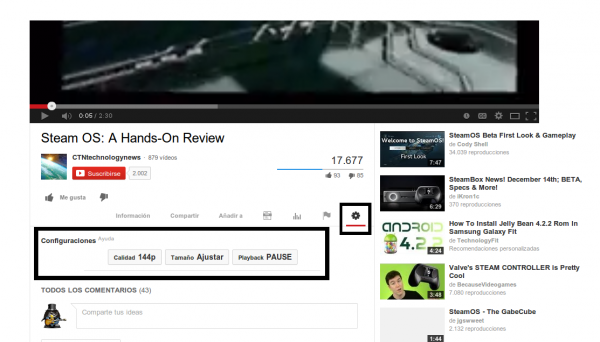
Întrebare: dacă este un script de utilizator, ar putea funcționa și în Firefox cu Greasemonkey? Salutari.
da, poate fi instalat și în Firefox pe măsură ce comentați
Mulțumesc foarte mult, funcționează grozav.
Ați dat mai multe sfaturi de utilizat cu YT în ultimele zile, oricare pentru a descărca videoclipuri la mai mult de 720p?
Nu ați încercat SMPlayer? Când îl instalați, acesta instalează (acum) și un program suplimentar care vă permite să descărcați videoclipuri. Se numește SMPlayer Youtube Browser. Și este posibil să alegeți rezoluția videoclipului atunci când îl descărcați.
bine, încercând 😀
Ei bine, datorită acestui post am descoperit Superbird, o alternativă gratuită (am văzut mai multe site-uri care îl menționează, deși nu site-ul lor, sau nu l-am văzut) la Chrome pe Windows valabil pentru toată lumea. Iron nu vă duce la Magazinul web Chrome și nici nu are un program de actualizare automat, iar Chromium nu are un program de actualizare automat încorporat și nici nu este atât de ușor să descărcați un program de instalare.
Chrome Canary Plz !!!!
Folosesc Chromium pe Windows tocmai pentru că actualizatorul încetinește performanța partiției mele Windows.
Pe GNU / Linux, Chromium, la fel ca Chrome, se actualizează direct din repo.
Ne pare rău dacă comentariul anterior nu a venit ca răspuns, dar Opera Mini m-a trădat.
Folosesc Youtube Center, care este mult mai complet și m-a ajutat foarte mult să vizionez videoclipuri YouTube fără efectul de liniuță.
Chrome Canary Plz !!!!
Folosesc Chromium pe Windows tocmai pentru că actualizatorul încetinește performanța partiției mele Windows.
Pe GNU / Linux, Chromium, la fel ca Chrome, se actualizează direct din repo.
Vă mulțumesc foarte mult pentru contribuție 🙂
Oh